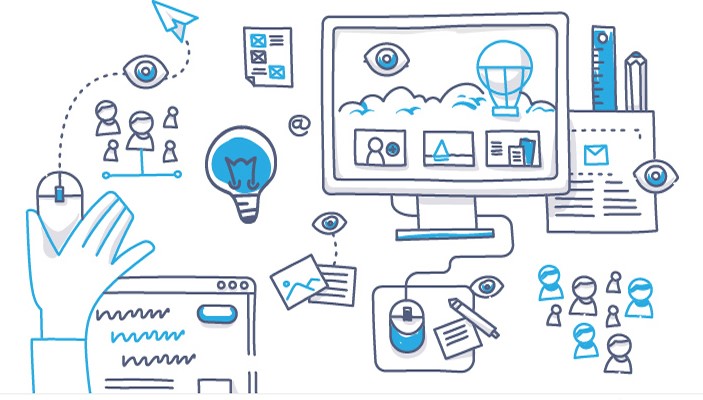
Un tema prioritario para Colombia Aprende, como red de conocimiento, es garantizar y promover el acceso a recursos educativos digitales sin barreras. Por ello, hoy les compartimos claves para elaborar un documento digital accesible para personas con discapacidad, que tienen como marco de referencia el anexo 1 de la Resolución 1519 del 2020 expedida por el Ministerio de Tecnologías de la Información y las Comunicaciones, MINTIC, en cumplimiento del mandato de la Ley 1712 del 2014 sobre transparencia en el acceso a la información.
10 claves para elaborar y publicar en la web un documento digital incluyente
1. Textos que faciliten la comprensión del contenido
Los contenidos deben ser fáciles de leer para todo tipo de público. Haga varias revisiones y, en lo posible, haga que otros revisen la redacción de los contenidos. Permita que le retroalimenten para favorecer que el documento pueda ser entendido por todos, si el documento es destinado al público en general. Si el documento es técnico y dirigido a profesionales en un saber específico, permita que personas de este ámbito le revisen y retroalimenten.
2. Diseño
Tenga en cuenta que la información que se entregue en el documento no utilice instrucciones o estéticas comprensibles solo a través de un único medio sensorial, como el visual, ya que algunos usuarios podrían quedar fuera del acceso a esta información si son personas ciegas o con baja visión irreversible.
3. Evite el uso de tablas y columnas
Las columnas son una forma de mostrar la información, que puede llegar a confundir a algunos usuarios que se apoyan en lectores de texto, como los que usan las personas ciegas. Si en definitiva es necesario utilizar columnas, se debe hacer con una opción adecuada para el procesador de textos.
4. Títulos
De forma general y durante las fases de creación y modificación de los documentos, es necesario tener presente que puede ser necesario el uso de textos adicionales, para que el contenido sea perceptible por la gran mayoría de usuarios.
Evite utilizar espacios para separar las letras de las palabras, creando con ello un efecto llamativo para títulos. Esto es una mala práctica pues programas como los lectores de pantalla leen estos títulos de manera incomprensible. Un ejemplo de lo anterior es “T I T U L O”, en el que los programas lectores leerían letra por letra, dados los espacios existentes entre estas.
Defina una estructura de títulos correcta y clara: debe establecerse la estructura del documento mediante títulos correctamente jerarquizados. Es decir, que, si se tienen títulos, subtítulos, secciones y subsecciones de este, vayan con la característica acorde a estos niveles en el procesador de textos, de modo que posteriormente esto pueda permitir una adecuada navegación y una comprensión global del contenido y su estructura.
5. Avisos, aclaraciones o advertencias
Siempre que entregue avisos o mensajes importantes de advertencia o prevención, ubíquelos antes del evento o suceso al que pudiera afectar. Por ejemplo: “Ingrese su nombre: _____________________ (En letras mayúsculas)”
El aviso que afecta el ingreso del nombre está después del campo a insertar, indicación que algunos usuarios interpretarían después de escribir el nombre, lo que les haría perder tiempo si lo escribieran en minúsculas.
La forma correcta sería: “Nombre (en mayúsculas): _____________” De esta manera, personas que utilicen lector de pantalla o línea Braille, podrán saber claramente antes de ingresar el nombre, la forma como debe hacerse. En caso de que se use la opción “Los campos con asterisco (*) son obligatorios” es necesario realizar esta indicación antes del formulario y no después de este.
Si el documento tuviera instrucciones para manejo, uso de la información o diligenciamiento, estas deben ser totalmente claras y no brindadas a través de aspectos visuales exclusivamente. Los usuarios que no ven los contenidos, pueden interpretarlas como confusas o inexistentes o podrían simplemente diligenciar los campos de manera equivocada.
6. Contraste de color
Debe garantizarse que los textos e imágenes cuenten con un fondo oscuro, si son claros, o viceversa. Defina desde el inicio el color de fondo y de los textos que utilizará y tenga en cuenta que sean contrastantes. Tenga presente esta característica si utiliza fotografías o imágenes.
7. Indicar idioma del documento
Antes de iniciar la escritura del documento, debe indicarse el idioma en el que se escribirá, en la parte inferior de la ventana del procesador de textos. Este mismo procedimiento debe utilizarse si un fragmento del texto se escribe en otro idioma, lo cual debe indicarse para que tecnologías como lectores de pantalla para personas ciegas lo lean adecuadamente y en el idioma correcto de los textos.
8. Defina la fuente a utilizar
El tamaño general de los textos debe ser de 12 puntos. Utilizar un tamaño menor genera que algunos usuarios no puedan leer correctamente el texto.
9. Área de impresión
Deje configurada esta opción, haga pruebas y determine la mejor configuración cuando el documento ya esté listo y conformado.
10. Documentos y plantillas para presentaciones
- Utilice frases cortas, gramaticalmente sencillas, terminadas en punto, o punto y coma. Pueden estar organizadas en listas numeradas o con viñetas.
- Si los gráficos y diagramas cuentan con textos en su interior, estos deben ser simples y posibles de visualizar. Estos elementos deben contar con texto alternativo.
- Es fundamental indicar el idioma correspondiente a toda la presentación y a las excepciones (párrafo o frases en otro idioma).
- Cada diapositiva debe contar con un título. Si se utilizan hipervínculos, el texto debe indicar claramente el sitio al que lleva y estar disponible o habilitado.
¿Quiere conocer más recomendaciones de accesibilidad para sus documentos publicados en web, en diferentes formatos? Le invitamos a consultar el anexo de accesibilidad de la Resolución 1519 del 2020 expedida por MINTIC, así como los demás documentos que facilitan la integración de buenas prácticas de accesibilidad web.
Fuente: Gobierno Digital MINTIC
Imagen de portada tomada de SEIGOO